教職員の方へ
オンライン授業開講のために
オンライン授業開講のために
HOME > 教職員の方へ:
オンライン授業開講のために
オンライン授業開講のために
高知大学moodleについて
高知大学では、moodleと呼ばれるe-ラーニングシステム(LMS, Learning Management System)を運用しています。
高知大学moodleは、動画や講義資料等の授業教材の提示、ディスカッション、課題・フィードバック、小テスト、アンケート等の様々な機能を備えています。非同期型オンライン授業のプラットフォームに適していますが、対面授業や同期型オンライン授業にも補助的に活用できます。
高知大学moodleのサイトには、主に授業等に利用いただく単年度版と、学内の情報共有(マニュアルや資料の公開等)に利用いただく連年度版(share)があります。
高知大学moodleは、動画や講義資料等の授業教材の提示、ディスカッション、課題・フィードバック、小テスト、アンケート等の様々な機能を備えています。非同期型オンライン授業のプラットフォームに適していますが、対面授業や同期型オンライン授業にも補助的に活用できます。
高知大学moodleのサイトには、主に授業等に利用いただく単年度版と、学内の情報共有(マニュアルや資料の公開等)に利用いただく連年度版(share)があります。
ログイン方法
-
以下のURLにアクセスします
https://moodle.kochi-u.ac.jp/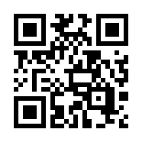
- ログイン希望のmoodleサイト(高知大学moodle●年度版 または 高知大学moodle share)を選択します
- ログインボタンをクリックします
- 「高知大学 学生・教職員ログイン」のボタンをクリックします。
- 全学認証IDとパスワードを入力し、「サインイン」をクリックします
- 「拒否」「同意」のボタンが表示された場合は「同意」をクリック
ログイン後は、マイコース欄にアクセス可能な授業コースが一覧で表示されます。
ご担当の授業コースを学生に公開する際は、コースを非表示から表示に切り替えるようにしてください。
moodleの操作方法の詳細については、こちらをご覧ください。
ご担当の授業コースを学生に公開する際は、コースを非表示から表示に切り替えるようにしてください。
moodleの操作方法の詳細については、こちらをご覧ください。
授業で利用するには
高知大学moodleには、以下のタイミングでユーザー、コース、履修情報の登録を行っております。
前年度の2月中に、次年度に開講される科目のコースが作成されますので、コースの中身を準備していただけます。授業開始時には、履修学生が登録された状態になっています。コース作成、履修学生登録のタイミングは、グループウェアでアナウンスいたします。
また、2つの科目の合同コースを作成したい等、特別な運用を希望される場合は、相談窓口までご連絡ください。
前年度の2月中に、次年度に開講される科目のコースが作成されますので、コースの中身を準備していただけます。授業開始時には、履修学生が登録された状態になっています。コース作成、履修学生登録のタイミングは、グループウェアでアナウンスいたします。
また、2つの科目の合同コースを作成したい等、特別な運用を希望される場合は、相談窓口までご連絡ください。
登録タイミング(前後する場合もあります)
-
コース(授業科目)と授業担当教員一括登録
前年度2月末頃 -
認証サーバ(IdP)に登録された学生等のmoodleへのユーザー登録
当該年度4月上旬~毎月1回程度 -
コース(授業科目)への履修学生データの登録スケジュール
履修登録期間~履修取消期間:翌日18時頃まで(土日除く)
通常授業期間:毎月1回程度
特別授業期間:毎週1回程度
※その他、必要に応じて随時登録作業を行っています。
メディア授業科目の申請について
授業の全開講回数のうち半数を超える回を、eラーニング(オンライン同期・非同期)で開講する場合、科目開講部局の長へ「メディア授業科目」の申請を行い、承認を得る必要があります。半数を超えない場合は、ご自由にお使いいただけます。
申請の際は、本学で定められているメディア授業に関する実施要項等を確認の上、『「メディア授業科目」開講申請書』をご提出ください。申請書等は、グループウェアのライブラリや高知大学moodle単年度版トップページにあります。
ライブラリ → 学務関係 > 高知大学moodle関係 > メディア授業科目(規則・申請様式)
高知大学内で開講するeラーニングの場合
メディア授業科目を新たに開講しようとするとき、または、授業方法を変更しようとするときは、例年、前年度のシラバス提出期間内(2月頃)に、『「メディア授業科目」開講申請書』の提出が必要です。
知プラe科目提供の場合
知プラe科目を新たに開講しようとするとき(学内で開講されてきた科目を知プラe科目としての開講に変更するときを含む)は、例年、前年度の8月頃に知プラe科目提供依頼の提出が必要です。メディア授業科目としての新規開講、もしくは、メディア授業科目へ変更を伴う場合は、その際に『「メディア授業科目」開講申請書』の提出も併せて必要となります。
参考資料・お問い合わせ先
Microsoft Teamsについて
Teamsとは?
「Microsoft Teams(以下、Teams)」はOffice365機能の一つであり、高知大学に所属している教職員や学生の全員が利用することができます。Teamsは、チャットやファイルの共有、ビデオ会議などの様々な機能を備えており、オンライン授業に活用することができるツールです。
オンライン授業では、主にビデオ会議による同期型の授業で用いられており、用途に合わせてKULASやmoodle等のツールとの併用が可能です。
オンライン授業では、主にビデオ会議による同期型の授業で用いられており、用途に合わせてKULASやmoodle等のツールとの併用が可能です。
授業で利用するには
ログイン方法
Teamsはインターネットブラウザで使用することもできますが、授業等に使用する場合はパソコンにアプリをインストールして使用することをお勧めします。(Windowsパソコンであれば既にインストールされている場合も多いことでしょう。)
Teamsアプリのダウンロードはこちらから
Teamsアプリのダウンロードはこちらから
- インターネットブラウザで使用する場合は、機能制限の少ないGoogle Chromeを推奨します。
Outlook等のOffice365アプリを利用時に左上に表示されるタイル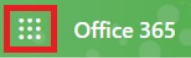 や、
や、
https://teams.microsoft.com/ からアクセスできます。 - インストールしたアプリまたはブラウザが開き、サインインの画面が開いたら、「全学認証ID@kochi-u.ac.jp」とパスワードを入力してログインしてください。高知大学の認証画面の場合は、@以下がなくても OK です。
Teamsの用語説明
- チーム
- Teams上では、複数人数で共同作業を行うためのグループを作ることができます。このグループのことをチームと呼びます。例えば、授業科目名でチームを作成し、任意の学生を追加することで授業用のチームを設定することができます。学生は教員が手動で登録することもできますが、「チームコード」という情報を学生に伝えて、学生に自己登録してもらうこともできます。
- チャネル
- チャネルは実際に作業や授業が行われる場であり、この中で会議やチャットを行います。チームを作成した際には、「一般」チャネルがデフォルトで用意されています。チャネルは新規に追加や編集ができるので、授業回ごとにチャネルを作成したり、グループワーク用のルームとして使用したりと、工夫次第で様々な用途に使用できます。
- 会議
- チーム全体やチームの特定のチャネルで会議を開催することができます。オンライン同期型の授業で使用する場合は、会議=授業となります。授業に用いる会議は事前にスケジュール(予約)しておき、学生には「自分で会議を開かずに予定されている会議に参加するように」と指示するのがよいでしょう。
Teamsでの同期型授業開講の流れ
- チームを作成する
- 受講学生をチームに登録する
- チャネルを設定する
- 授業用の会議を予約する
- 予約された会議について学生に周知する
- 会議(授業)を開催する
参考資料・お問い合わせ先
その他の教育用システム
オンライン授業に関連の深い高知大学の教育用システムとして、KULAS(教務情報システム)とe-ポートフォリオの概要を紹介します。
KULASについて
高知大学の教務情報システムは、KULASと呼ばれています。一般的な教務情報システムにとどまらず、多彩な機能を有しています。主な機能に以下のようなものがあります。
- 履修者情報の確認
- 成績登録
- シラバス作成・閲覧・検索
- 学生への連絡(担当授業履修学生、アドバイジー学生)
- 出欠管理
- 授業改善記録の登録
KULASへは、高知大学ホームページのトップ画面右上「教職員・学生専用」のメニューからアクセスすることができます。KULASへは全学認証IDでログインしてください。
KULASのマニュアルは、下記URLからダウンロードいただけます。
教務情報システムマニュアル (※高知大学moodle share内)
e-ポートフォリオについて
e-ポートフォリオは、学生の学びの記録を構造的に蓄積し、情報共有できるシステムです。学生は、目標・振り返りの入力、履修科目や成績分布の確認、学生生活の記録の登録などができますが、教員も授業担当教員やアドバイザー教員として、e-ポートフォリオを利用することができます。
教員用e-ポートフォリオへは、高知大学ホームページのトップ画面右上「教職員・学生専用」のメニューから「全学認証ポータル」を経由する、もしくは、教職員用グループウェアからアクセスする、等の方法でもご利用いただけます。教員用e-ポートフォリオへは全学認証IDでログインしてください。
ログイン後、ホームメニューにポインタを重ねると現れるドロップメニューから、マニュアルをご覧いただけます。
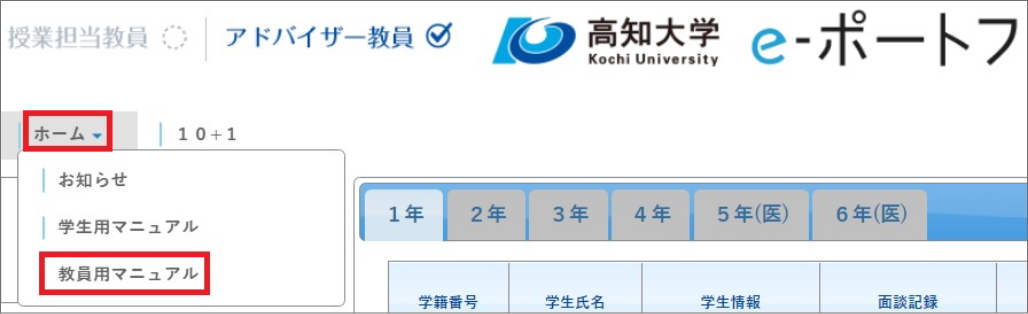
授業担当教員として
振り返りアンケートの作成・実施、ルーブリック評価の実施、成績分布の確認、パフォーマンス評価科目における学生のパフォーマンス評価の登録、等
アドバイザー教員として
アドバイジー学生の履修科目、成績の確認、アドバイジー学生の目標・振り返りやセルフ・アセスメント・シートの評価結果の確認、面談記録の登録、等
また、独自の機能をe-ポートフォリオに盛り込んで運用している学部・学科もあります。
また、独自の機能をe-ポートフォリオに盛り込んで運用している学部・学科もあります。
